作者名:chopper
価格:100円
カテゴリ名:カスタマイズ
バージョン:1.34
作者サイトURL:http://chopper.sitemix.jp/blog/
「Decoroid」は、ホーム画面をはじめ、ありとあらゆる画面をデコレーションできる楽しいアプリです。
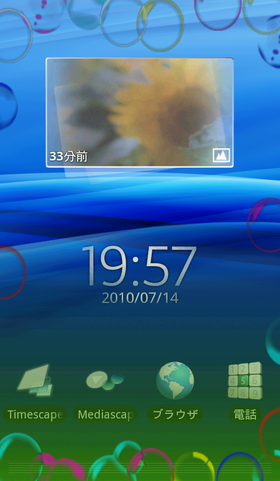 |
|---|
いつもお気に入りの写真を表示したり、花の枠で画面を囲んだり、と一気に画面が賑やかになります。
本アプリには無料版もありますから、最初はそちらを試してみてもいいでしょう。用意されているカラーは8パターン。画像が19パターン。有料版の本アプリでは、撮影した写真もデコレーションとして使うことができます。さらに覗き見防止用のブラインド機能も搭載されており、ワンタッチで切り替えができるのが便利です。
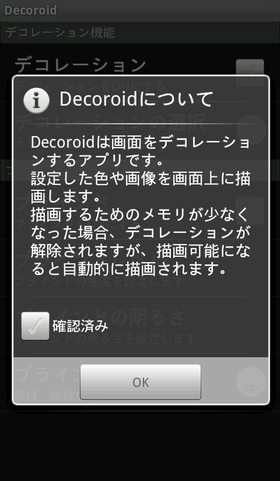 |
|---|
まず「Decoroid」を起動すると、最初にメッセージが表示されます。メモリが少ないときはデコレーションが解除されるそうなので、ご注意を。
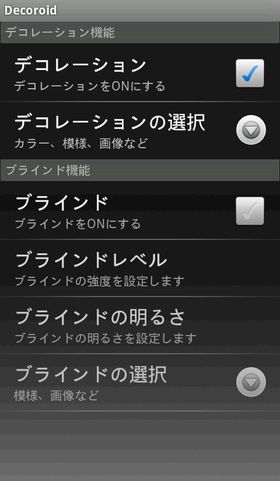 |
|---|
それでは設定を始めます。まずはデコレーション機能から。
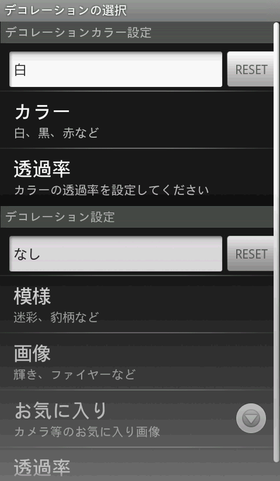 |
|---|
カラーと透過率を選択します。透過率が高いほど、デコレーションが濃く表示されます。
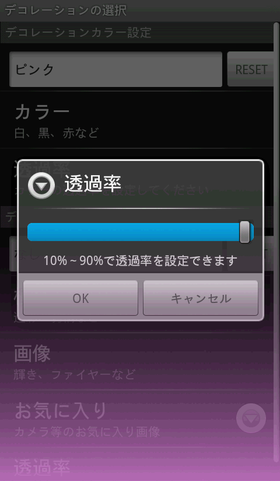 |
|---|
こんな具合です。これはピンクを選択し、透過率を最大(90%)にしました。これでも、背景の文字はうっすらと見えます。
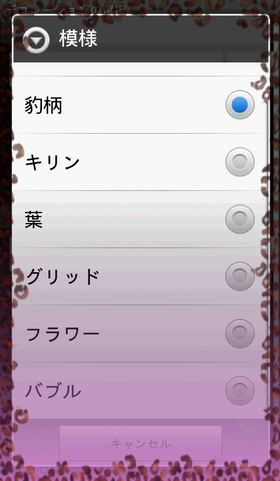 |
|---|
また、デコレーションの模様を設定すると、画面に枠が表示されます。この模様は豹柄です。
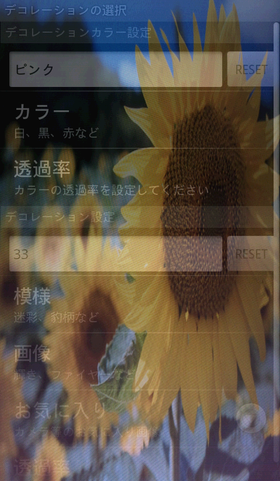 |
|---|
次は「お気に入り」で撮影した写真を選んでみました。このときはうまくいきましたが、Xperiaではエラーが起きて動かなくなるときがあるようです。そうした現象が起きた場合は、払い戻しも検討しましょう。ただ、2回目以降は払い戻しが受けられないので慎重に。
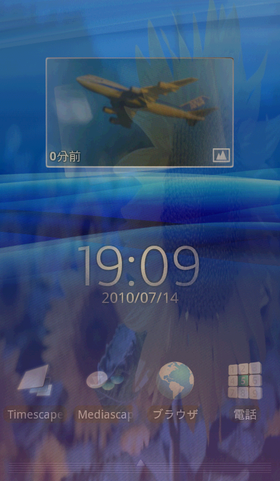 |
|---|
これがデコレーションしたホーム画面。ピンクのデコレーションカラーと、選んだ写真が表示されています。
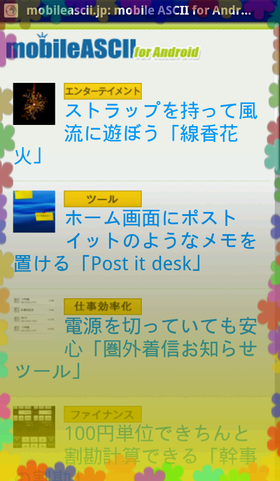 |
|---|
こちらは設定を変えて、デコレーションカラーを黄色に、模様をフラワーにしてみました。
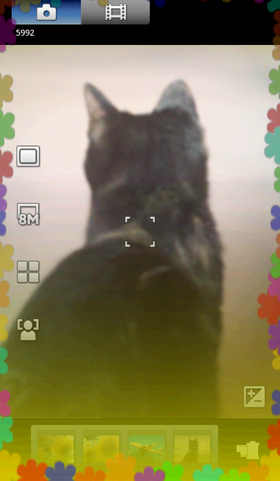 |
|---|
さらに、ここでカメラを起動すると、撮影画面が花に囲まれるという楽しい光景になります。
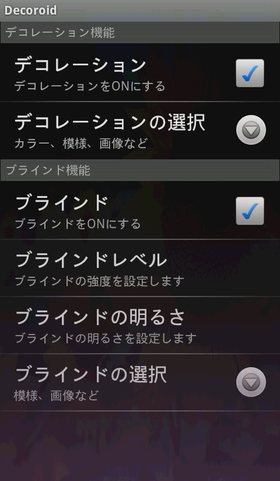 |
|---|
次に、もうひとつの機能である「ブラインド」を設定してみます。
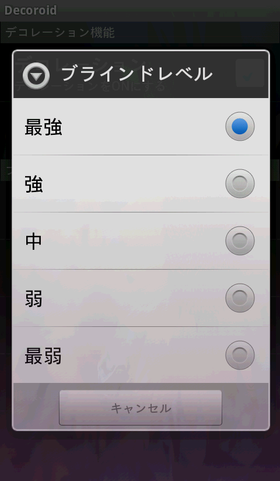 |
|---|
この設定画面で、ブラインドレベルを「最強」にすると、画面はかなり真っ白に近くなります。「最弱」だと、画面に膜が貼られた印象になります。
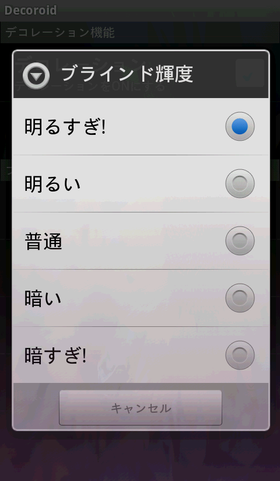 |
|---|
こちらはブラインドの明るさ設定。両極端の「明るすぎ!」「暗すぎ!」は、どちらも相当見えづらいです。「普通」でいいかと思います。
 |
|---|
また、ブラインドにも模様などを入れることができます。これらを設定すれば、さらに他人から見えづらくする効果がありそうです。
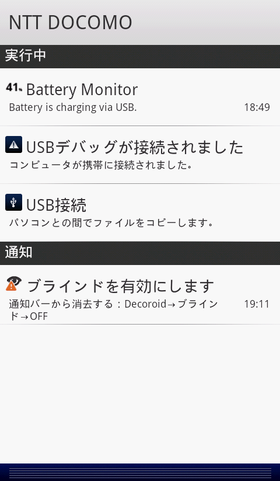 |
|---|
これで設定終了です。ブラインドは、通知バーからいつでもオン・オフができます。
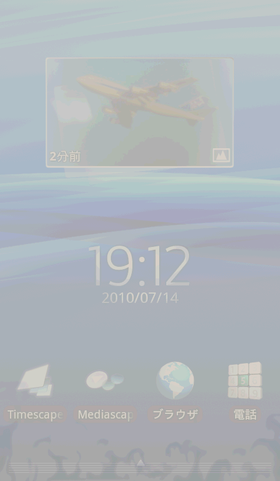 |
|---|
これが、「最強」にしたブラインドを有効にしたホーム画面です。かなり見えづらいですね。覗き見防止の効果は高そうですが。
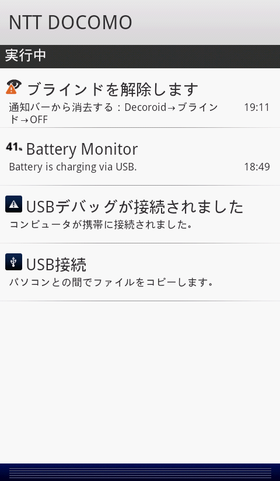 |
|---|
ブラインドの解除もステータスバーから。ブラインドで見えづらくもて、ステータスバーの位置はわかるので、解除は簡単です。
デコレーションとブラインドにより強力なカスタマイズ機能が魅力のアプリです。動作確認はOSがAndroid1.6、ディスプレイの解像度は320×480ドットで行っているそうなので、XperiaよりもHT-03Aで使ったほうが安心かもしれません。しかし、無料版もありますし、まずはそちらで試してみてはどうでしょうか?
週刊アスキーの最新情報を購読しよう



